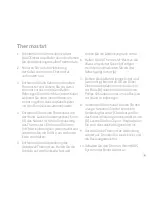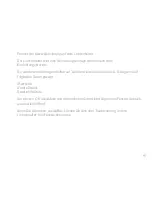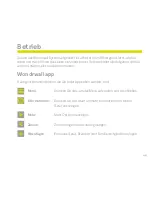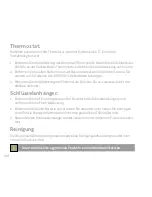Das Thermostat verbinden
1. Entweder klicken Sie auf
Ein weiteres Gerät hinzufügen im Success-Bildschirm, oder
+ in dem Geräte-Bildschirm, dann wählen Sie
Thermostat aus der Geräteliste aus. (A).
2. Drücken Sie den Modus Knopf an der Vorderseite des Thermostats (B) bis AUS
angezeigt wird. Drücken Sie Nächste in der App (C).
3. Drücken und halten Sie die Stelle zwischen den
HOLD und Lüftung Knöpfen
gleichzeitig, wischen Sie mit dem Finger den rechten Regler herunter (B). Das Display
wird zu 01 wechseln. Drücken Sie
Nächste in der App.
4. Nutzen Sie den Regler um das Display auf
12 zu setzen, dann drücken Sie auf HOLD.
Dies bringt Sie in das ‘Netzwerk beitreten’ Menü. Nun nutzen Sie den Regler noch
einmal um das Display auf
01 zu setzen und drücken HOLD tum es mit dem Wondrwall
Netzwerk zu verbinden. Drücken Sie
Nächste in der App.
5. Nun drücken Sie auf den angezeigten Standort-Namen (E), um eine Liste der
existierenden Standorte anzuzeigen. Wählen sie den benötigten Standort. Alternativ
können Sie auch auf Erstelle einen neuen Standort drücken um einen neuen Standort
zu bestimmen. Drücken Sie
Nächste.
6. Drücken Sie auf
Fertigstellen auf dem Success-Bildschirm um die Installation zu
beenden oder
Ein weiteres Gerät hinzufügen um mit der Kopplung von Wondrwall
Geräten fortzufahren.
93
Summary of Contents for Key fob
Page 1: ...U S E R M A N U A L...
Page 4: ...4...
Page 6: ...Light switch Key fob Thermostat Siren 6...
Page 12: ...12...
Page 22: ...A D B E C F 22...
Page 24: ...G J H K I L 24...
Page 26: ...A D B E C F 26...
Page 30: ...A D B E C F 30...
Page 32: ...A D B E C F 32...
Page 36: ...36...
Page 63: ...G E B R A U C H S A N W E I S U N G 63...
Page 66: ...66...
Page 68: ...Lichtschalter Schl sselanh nger Thermostat Sirene 68...
Page 74: ...74...
Page 84: ...A D B E C F 84...
Page 86: ...G J H K I L 86...
Page 88: ...A D B E C F 88...
Page 92: ...A D B E C F 92...
Page 94: ...A D B E C F 94...
Page 98: ...98...
Page 125: ...125...
Page 126: ...126...
Page 127: ...127...